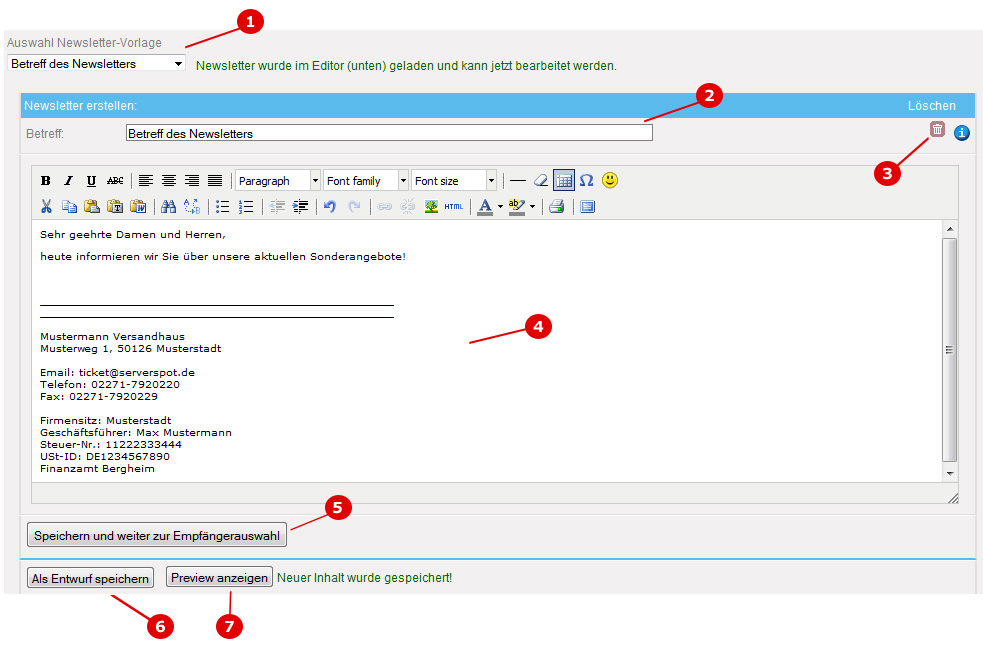Newsletter
Die hier aufgeführten Funktionen sind nur in der Miet-Version unter Serverspot.de verfügbar.
Anhand von einem Screenshot (Abbildung) werden die verschiedenen Funktionen erklärt, die Sie auf der Newsletter-Seite nutzen können. Die Newsletter-Seite erreichen Sie über das Menü in Ihrer Administration unter News->Newsletter->Neu.
Das System bietet die Möglichkeit Newsletter zu gestalten und als Entwurf zu hinterlegen, wenn Sie später die Bearbeitung wieder aufnehmen möchten oder die Versendung zu einem anderen Zeitpunkt durchführen möchten.
Als Absenderadresse für den Versand von Newslettern nutzt das System Ihre Email-Adresse von "Email Kontaktformular".
Inhaltsverzeichnis
Newsletter anlegen
Punkt 1) Auswahl der Vorlage
Standardmäßig wird ein leeres Newsletterdokument geladen um einen neuen Newsletter zu erstellen. Wenn Sie bereits einen Newsletter gestaltet und als Entwurf gespeichert haben, so können Sie ihn durch Betätigung der Auswahl wieder im Editor laden.
Punkt 2) Betreff des Newsletter
Geben Sie hier den Betreff des Newsletters ein. Dieser Betreff erscheint bei allen Empfängern als Betreff in der Email.
Punkt 3) Entwurf löschen
Wenn ein Entwurf im Editor geladen ist, kann dieser Entwurf über diesen Button unwiderruflich gelöscht werden.
Punkt 4) Inhalt des Newsletters
Gestalten Sie Ihren Newsletter nach Ihren Wünschen mit Hilfe des Editors. Standardmäßig wird am Ende des Newsletters Ihre Signatur integriert, welche nach rechtlichen Vorgaben zwingend im Newsletter enthalten sein muss.
Der Inhalt des Newsletters wird zur kompatiblen Darstellung in allen Browsern und Email-Programmen in ein vorgefertigtes Schema eingefügt. Dort enthalten ist die Kopfgrafik Ihres Onlineshops sowie Farben nach Vorgaben aus ihrem Onlineshop
Punkt 5) Speichern und weiter zur Empfängerauswahl
Wenn Sie mit der Gestaltung des Newsletters fertig sind, können Sie diesen speichern und mit dem Versand fortfahren (siehe unten).
Punkt 6) Als Entwurf speichern
Speichert den bestehenden Inhalt aus Betreff und Editor als Entwurf im System. Der Entwurf kann zu einem späteren Zeitpunkt über die Vorlagenauswahl wieder geladen werden.
Punkt 7) Preview anzeigen
Dieser Button erscheint erst nachdem der aktuelle Newsletter als Entwurf gespeichert wurde und öffnet in einem separaten Browserfenster den Newsletter, wie er den Empfängern übermittelt wird.
Newsletter senden
Punkt 1) Angemeldete Empfänger zum Newsletter
Auflistung der Email-Adressen, die sich zum Newsletter angemeldet haben
Punkt 2) Alle markieren
Markiert alle Empfänger für den Versand
Punkt 3) Einzelne Empfänger hinzufügen/entfernen
Durch setzen des Hakens wird der Newsletter an diesen Empfänger gesendet
Punkt 4) Newsletter an markierte Empfänger senden
Durch Betätigung des Buttons wird der Newsletter an die markierten Empfänger versendet. Gleichzeitig wird der Newsletter im Logbuch hinterlegt, sodass nachvollziehbar bleibt wann welcher Newsletter an welche Adressen versendet wurde